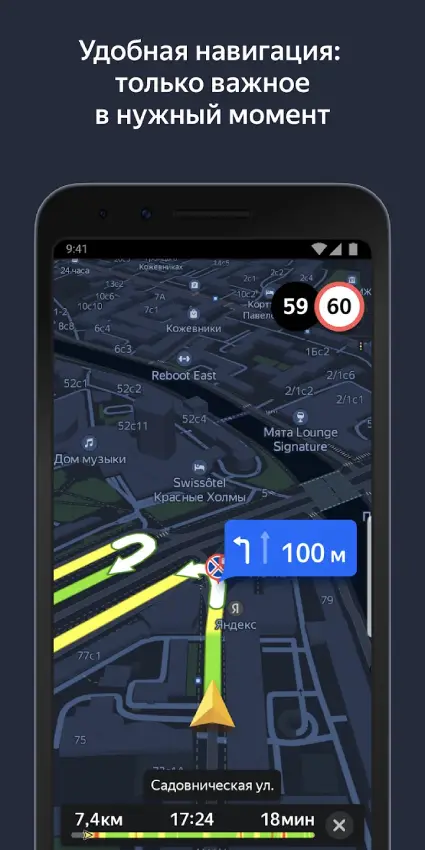Как пользоваться Яндекс-навигатором
Чтобы всегда легко находить верную дорогу в любом городе и в любом месте, большинство людей используют GPS навигаторы, однако технологии не стоят на месте: теперь вы можете иметь удобный и быстрый навигатор прямо в своем смартфоне. Сервис Яндекс предоставляет своим пользователям бесплатное приложение «Яндекс.Навигатор», которое призвано доставить вас в любую точку города самым коротким путем. Приложение снабжено дикторами, комментариями от других пользователей, актуальными данными о трафике на дорогах, пробках и ремонтных работах. Скачайте себе данную программу и научитесь ею пользоваться с помощью данной статьи.
1
Скачать Навигатор от Яндекса вы легко можете в Play Market либо AppStore. Нажмите «Установить», после того как нашли приложение и подождите несколько секунд.
Теперь войдите в приложение. Чтобы найти себя на карте вам нужно включить геоданные на телефоне. Откройте трей устройства, проведя по экрану сверху вниз пальцем, нажмите на иконку «Геоданные» и дождитесь, пока она поменяет цвет.
Теперь ваше текущее местоположение моментально определится
Обратите внимание на самую нижнюю панель в программе: здесь расположены все необходимые инструменты для работы с навигатором. Самое основное — поиск маршрута. Попробуйте проложить свой первый путь прямо сейчас
Автоматически ваше местоположение определено, как пункт «А». Найдите пункт назначения на карте и нажмите на это место
Попробуйте проложить свой первый путь прямо сейчас. Автоматически ваше местоположение определено, как пункт «А». Найдите пункт назначения на карте и нажмите на это место.
Если вы не знаете, где искомое место находится, то просто нажмите на иконку «Поиск». В данном меню вы можете либо ввести адрес или название места, либо поискать его в категориях.
Как только система определит доступный список мест, нажмите на нужное.
Теперь вы видите возможные варианты точки «Б» на карте.
Нажмите на одну из них, а затем выберете поле «Поехали!».
Вот и всё. Путь автоматически задан. Если у вас есть несколько вариантов маршрута, то сверху будет указано время и километры для каждого из них. Система также оповестит вас о пробках и ремонте.
Следите за своим путем на панели сверху. Данные инструменты очень пригодятся вам, чтобы быстро сориентироваться на дороге.
2
Чтобы прокладывать путь всего за пару секунд, вы можете добавить наиболее часто посещаемые места в специальный список.
Откройте пункт «Мои места».
- Здесь вы увидите удобные закладки, вроде «Дом» и «Работа». Добавьте в них адреса или точки на карте.
- В разделе «Недавние» вам доступны все адреса, на которые вы не так давно ездили.
3
Авторизованные в системе пользователи могут синхронизировать все параметры на устройствах. Это очень удобно, если у вас несколько телефонов либо, если вы вдруг заблудитесь с другом, у которого есть такое приложение.
Снова нажмите «Меню», а затем на кнопку «Войти».
- Удобство системы в том, что вы можете использовать не только учетную запись Яндекс для авторизации, но и любую социальную сеть.
- Как только вы выполните вход и дадите приложению доступ — авторизация закончена.
4
Приложение имеет удобный интерфейс и множество гибких настроек. Выбрав пункт «Настройки» в меню вам становятся доступны такие параметры:
- Вид карты со спутника или схематичный.
- Загрузка карт новых городов.
- Расположение севера.
Есть и второстепенные интересные пункты:
- Голос диктора. Здесь есть даже Оптимус Прайм.
- Настройка обращения к Яндексу по команде «Слушай, Яндекс».
Выполните настройку приложения под свои запросы и вкусы.
5
В меню есть отдельный пункт «Инструменты». Вам стоит знать, зачем он нужен.
Здесь вы можете помечать свои штрафы, чтобы всегда о них помнить, хранить историю поездки, быстро находить поблизости фирмы по эвакуации автотранспорта, комиссаров. Не забывайте добавлять штрафы, чтобы приложение напоминало о них.
6
Если вы стали свидетелем ДТП либо увидели ремонтные работы на дороге, то вы можете оповестить об этом других водителей.
Нажмите на то место на карте, где произошел затор. Выберите иконку треугольного дорожного знака слева.
- Теперь отметьте, что именно произошло на дороге и выберете ряд при необходимости. Также можно просто оставить комментарий к этому месту, нажав на серую иконку.
- Так просто вы можете иметь связь с другими водителями прямо в своем навигаторе.
https://youtube.com/watch?v=nqBtE5MXlUY
Шаги по добавлению антирадара в Яндекс Навигаторе
Вот пошаговая инструкция, которая поможет вам добавить антирадар в Яндекс Навигатор:
| Шаг 1: |
Скачайте и установите приложение «Антирадар» на свой смартфон или планшет. Вы можете найти его в магазине приложений для вашей операционной системы. |
| Шаг 2: |
Запустите приложение «Антирадар» и следуйте инструкциям по установке и настройке. |
| Шаг 3: |
Откройте Яндекс Навигатор на вашем устройстве. |
| Шаг 4: |
В правом верхнем углу экрана нажмите на значок меню, который выглядит как три горизонтальные линии. |
| Шаг 5: |
В открывшемся меню выберите «Настройки». |
| Шаг 6: |
Прокрутите страницу вниз и найдите раздел «Пользовательские настройки». |
| Шаг 7: |
В разделе «Пользовательские настройки» нажмите на пункт «Антирадар». |
| Шаг 8: |
В настройках антирадара введите учетные данные от приложения «Антирадар», которое вы установили на шаге 2. |
| Шаг 9: |
Нажмите на кнопку «Сохранить» для применения настроек. |
| Шаг 10: |
Теперь вы успешно добавили антирадар в Яндекс Навигатор! Он будет оповещать вас о радарах и других препятствиях на дороге во время вашего движения. |
Как включить Разговорчики в Яндекс Навигаторе
По умолчанию Разговорчики в Яндекс Навигаторе включены. Но, если они не отображаются у вас на карте при построении маршрутов, можно убедиться в том, что они активированы в настройках.
Для этого нажмите на 4 квадрата в правом нижнем углу.
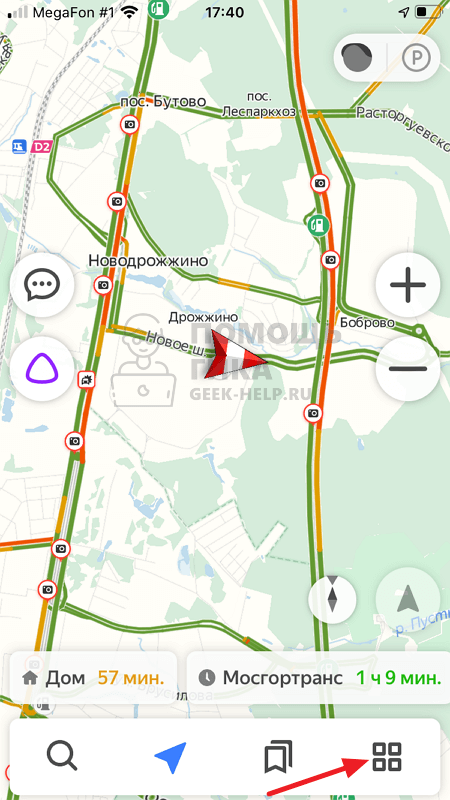
Далее слева вверху нажмите на значок шестеренки, чтобы открыть настройки.

Зайдите в пункт “Дорожные события”.
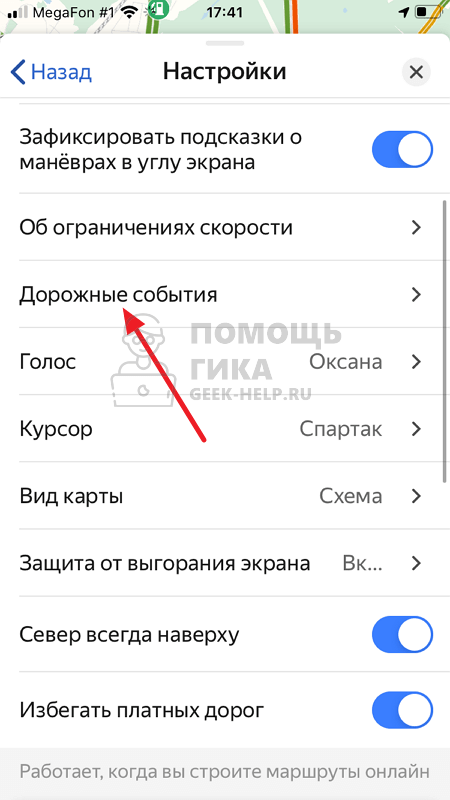
Перейдите в раздел “Отображение”.
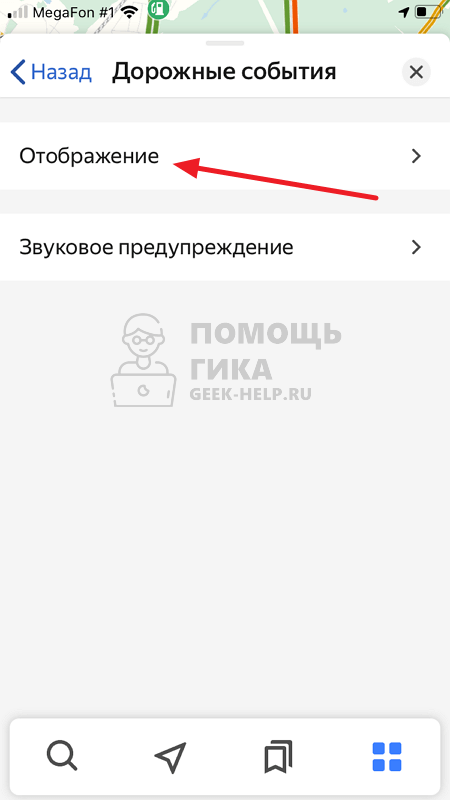
Далее выберите один из разделов — отображение на карте или на маршруте. Можно установить Разговорчики для показа и там и там.
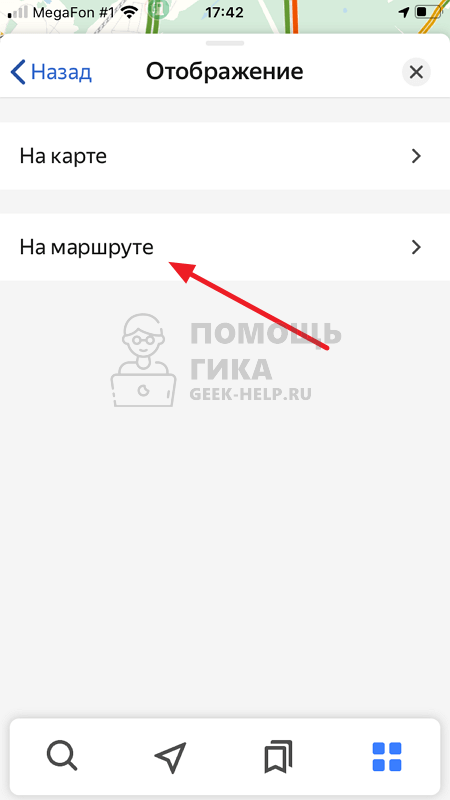
Пролистайте до раздела “Другие события” и убедитесь, что опция “Разговорчики” активирована.
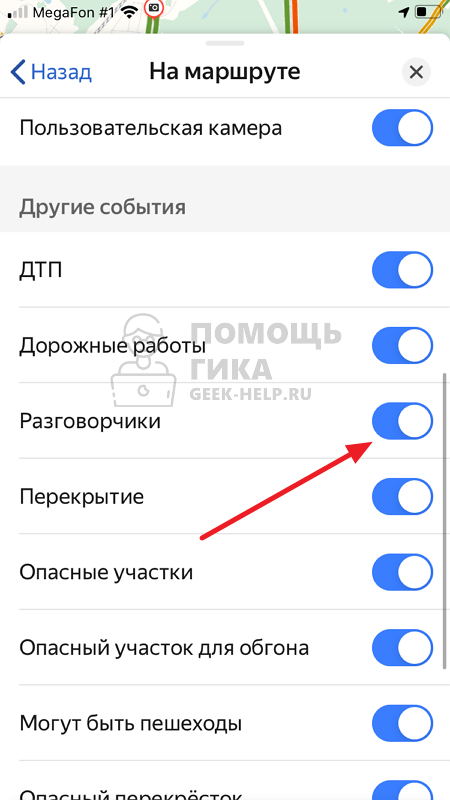
Оптимизация использования маршрута в Яндекс Навигаторе
Яндекс Навигатор — это популярное приложение для мобильных устройств, которое помогает пользователям построить оптимальный маршрут до нужной точки. Однако, помимо построения маршрута, существуют и другие полезные функции, которые помогают оптимизировать использование приложения. В этом разделе мы расскажем о некоторых советах, которые помогут вам удобно использовать Яндекс Навигатор.
1. Сохранение предыдущих маршрутов
Для того чтобы не тратить время на повторное построение уже известного маршрута, вы можете сохранить его в Яндекс Навигаторе. Для этого достаточно открыть раздел “История” в приложении, найти нужный маршрут и добавить его в избранное. После этого, вы сможете легко найти и использовать сохраненный маршрут в любое время.
2. Использование голосовой навигации
Голосовая навигация в Яндекс Навигаторе позволяет не отрывать взгляд от дороги и следовать указаниям приложения только по голосу. Это особенно полезно при движении по незнакомым местам или в условиях плохой видимости. Чтобы воспользоваться голосовой навигацией, достаточно включить ее в настройках приложения.
3. Поиск ближайших объектов
В Яндекс Навигаторе есть функция поиска ближайших объектов, которая может быть полезна, если вы ищете бензиновую заправку, кафе или другие объекты вокруг вас. Для активации этой функции достаточно открыть раздел “Поиск” в приложении и выбрать нужную категорию объектов. Вы увидите список ближайших объектов и сможете выбрать подходящий вам вариант.
4. Подсчет времени на пути и расчет дополнительного времени
При построении маршрута в Яндекс Навигаторе, вы можете узнать примерное время, которое займет ваше путешествие. Это особенно полезно, если вы хотите спланировать свой день и заранее рассчитать время на пути. Кроме того, приложение также позволяет учесть пробки и прочие задержки, и предложить вам альтернативный маршрут.
5. Использование информации о протяженности маршрута
В Яндекс Навигаторе есть функция, которая позволяет узнать протяженность маршрута. Это может быть полезно, если вам необходимо просчитать количество пройденных километров или планировать топливные расходы. Для просмотра протяженности маршрута, достаточно открыть окно с подробной информацией о маршруте.
6. Использование альтернативных маршрутов
Часто при построении маршрута в Яндекс Навигаторе можно выбрать несколько вариантов пути, исходя из разных критериев. Например, вы можете выбрать самый короткий путь, самый быстрый путь или путь, который позволяет избежать платных дорог. Таким образом, вы сможете выбрать наиболее оптимальный маршрут для ваших нужд.
7. Связь с другими пользователями
В Яндекс Навигаторе есть функция связи с другими пользователями. Например, вы можете делиться своим маршрутом с друзьями или получать уведомления о дорожных событиях от других путешественников. Это поможет вам быть в курсе последних новостей и быстро адаптироваться к изменениям на дороге.
Вывод
Яндекс Навигатор предлагает множество полезных функций, которые помогают оптимизировать использование маршрута и сохранить время на дороге. Надеемся, что наши советы помогут вам использовать приложение максимально эффективно.
Apple Maps
В Apple Maps предлагаются советы, как оптимизирвать маршрут, или составить его исходя из вах ежедневных привычек – например, учитывая трафик по дороге домой.
Понятно, что приложение Maps доступно эксклюзивно для пользователей iPhone и iPad, для Андроид советуем взглянуть на другой похожий софт.
Waze, несмотря на то, что приложение было куплено компанией Google, имеет множество отличий от Карт. Интерфейс, система уведомлений о ДТП, построение альтернативных маршрутов, учитывая состояния дорог, прогнозирование пробок – все это выглядит немного иначе. Нужно смотреть и сравнивать.
Также обратите внимание на интеграцию с календарем и мессенджером Facebook для построения маршрутов к местам событий в объезд пробок. Не нашли ответ на свой вопрос? Возможно, вы найдете решение проблемы на нашем канале в Youtube! Здесь мы собрали небольшие, но эффективные инструкции
Смотрите и подписывайтесь на наш youtube-канал!
Не нашли ответ на свой вопрос? Возможно, вы найдете решение проблемы на нашем канале в Youtube! Здесь мы собрали небольшие, но эффективные инструкции. Смотрите и подписывайтесь на наш youtube-канал!
Десять баллов — максимальная оценка в сервисе «Яндекс. Пробки». Представитель сервиса в среду вечером уточнял »Ведомостям», что такие пробки продержались всего 15 минут.
Возможности навигатора
Возможности и функции Яндекс.Навигатора огромны, он станет вашим незаменимым помощником в любых поездках. Интерфейс программы продуман буквально до мелочей, что сделает жизнь водителя значительно проще. Среди функций:
- Подбор маршрутов между определенными точками;
- Нахождение маршрутов для грузового транспорта;
- Определение наилучших маршрутов для проезда;
- Расчеты расстояния и времени, затрачиваемого на дорогу;
- Указание оставшегося времени в пути на авто или пешком и дистанцию во время движения;
- Сведения о скоростных ограничениях;
- Встроенные подсказки на экране;
- Прокладка маршрутов с учетом габаритов транспорта;
- Предоставление информации обо всех событиях, происходящих на дороге (ремонт, аварии, камеры наблюдения, разведение мостов, платные участки дорожного полотна и др.);
- Подсчет длительности движения до тех или иных домой, или предприятий;
- Постоянное обновление состояния дорожного полотна;
- Наличие комментариев водителей;
- Загрузка объектов, расположенных по обочинам для лучшей ориентации в выбранной части города;
- Поиск предприятий и компаний;
- Указание автомобильных стоянок на дороге вблизи больших городов;
- Отображение стоянок для грузового транспорта;
- Предупреждение о местах, где запрещена стоянка транспортных средств;
- Предупреждение о пробках;
- Сохранение маршрутов в «избранном»;
- Настройка режима отображения карты;
- Предоставление сведений о каждом объекте на пути;
- Изменение масштаба карты в соответствии со скоростью движения авто;
- Хранение истории прошлых передвижений на всех устройствах под единым аккаунтом;
- Поиски мест на парковках Санкт-Петербурга, Киева, Минска, Краснодара и других крупных городов;
- Наличие голосовых подсказок во время езды, которые помогут сориентировать в момент нарушения правил дорожного движения;
- Наличие голосового помощника Алисы, которая готова предоставить любую необходимую информацию, развлечь ребенка или предоставить сведения о штрафах, номерах авто и др.
Это далеко не все возможности программы. Навигация в Яндекс.Навигаторе будет работать как в режиме онлайн, так и без доступа к Сети интернет – в нем сохраняется карта регионов и находящихся в них элементов для просмотра в режиме офлайн. Также пользователи могут добавлять дополнительные элементы на дороге, если они стали свидетелями таковых.
Для удобства взаимодействия с функционалом приложения можно добавить на рабочий стол устройства виджет со строкой поиска. Интерфейс поддерживает голосовое управление для облегчения задачи водителей. Алиса поможет сохранить или найти маршрут, проложить маршрут пешком до тех или иных объектов, найти дом или улицу, поставить точку на карте, куда стоить заехать по пути, установить дорожное событие и др.
Данный софт сделает любую поездку более приятной и комфортной, он позволяет избежать лишних временных затрат на поиски короткого пути. Но стоит учесть, что постоянное использование GPS в фоне приведет к сокращению работы аккумулятора и более частой необходимости его заряжать.
Получайте важнейшие сведения для проезда, контролируйте скорость автомобиля, чтобы избежать штрафов, ориентируйтесь на любой местности, получайте данные о регионах, о местах питания, заправках, аптеках и других объектах, запускайте голосовые игры – с Яндекс.Навигатором ваше передвижение будет быстрым и удобным даже по незнакомой стране.
Среди других достоинств выделяют: поддержка русского языка, широкий функционал, предоставление точных сведений о поездке, наличие трехмерного режима отображения карты, поиск самого короткого и удобного пути с точки зрения дорожных происшествий
Отдельное внимание стоит уделить разделу «Разговорчики», где происходит общение водителей
Продукт использует современные технологии и предлагает водителям и пешеходам подробную карту для путешествий. Все функции приложения доступны в бесплатном режиме, что является одним из главных его преимуществ.

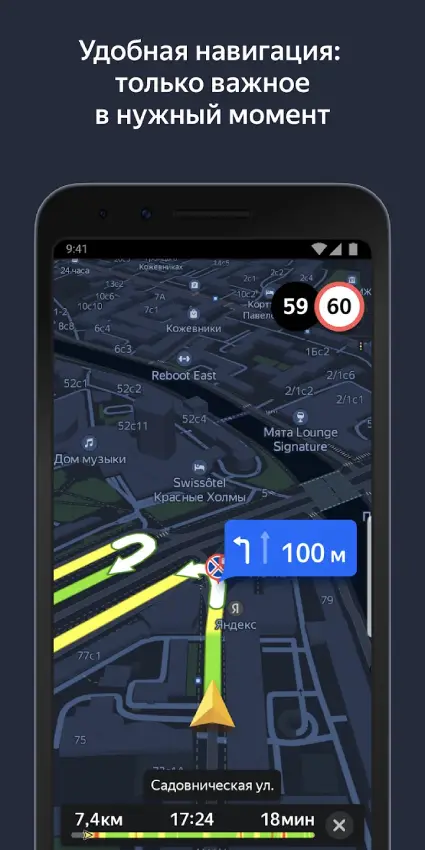
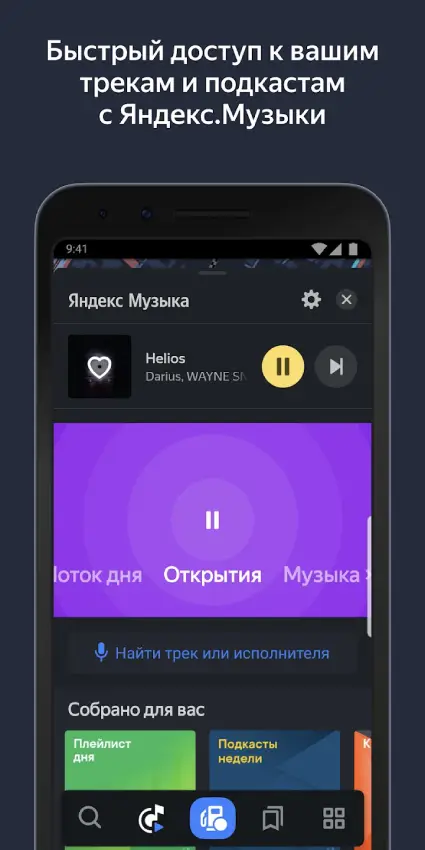
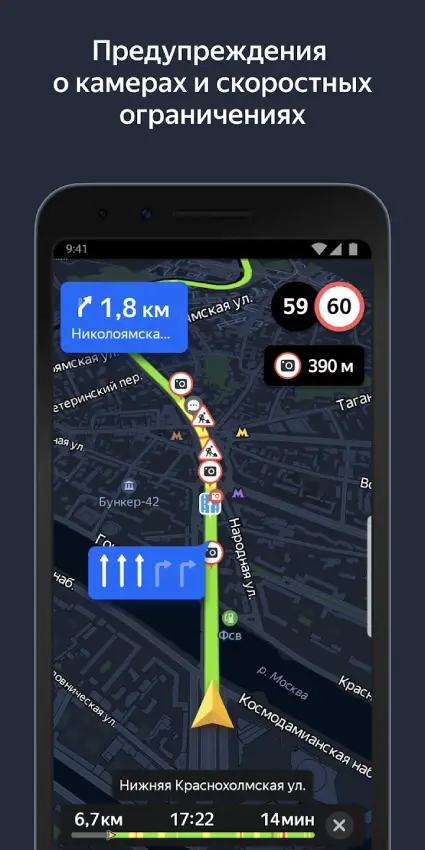
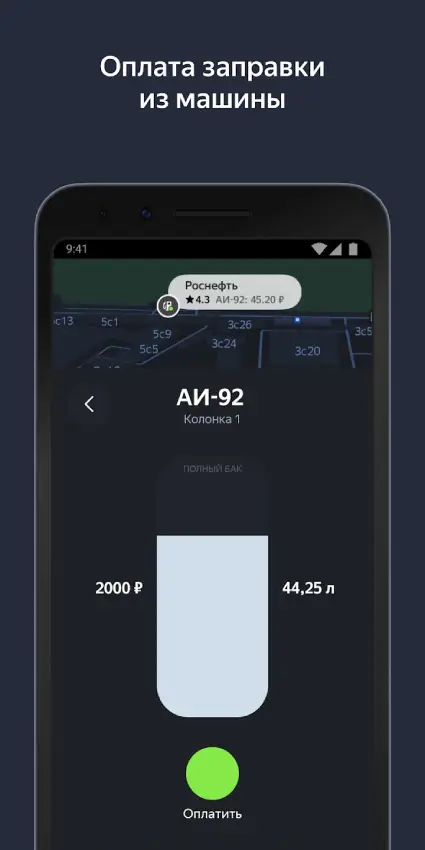
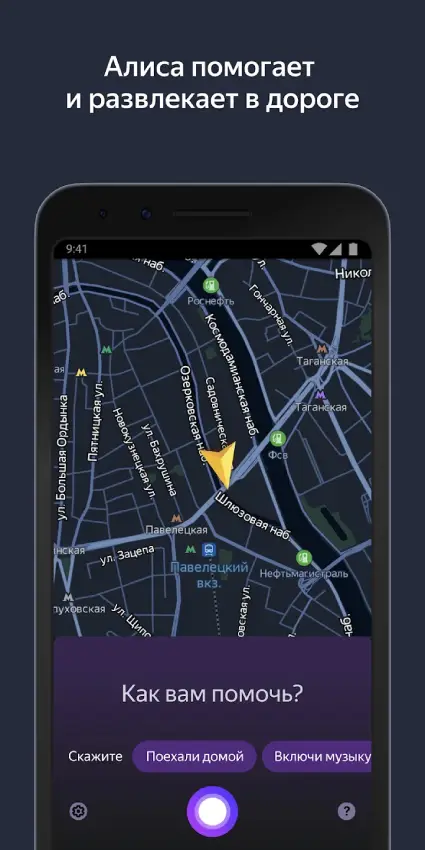
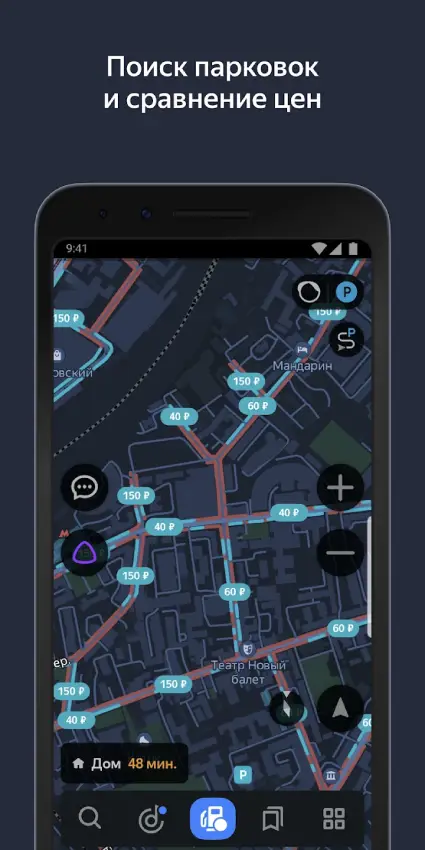
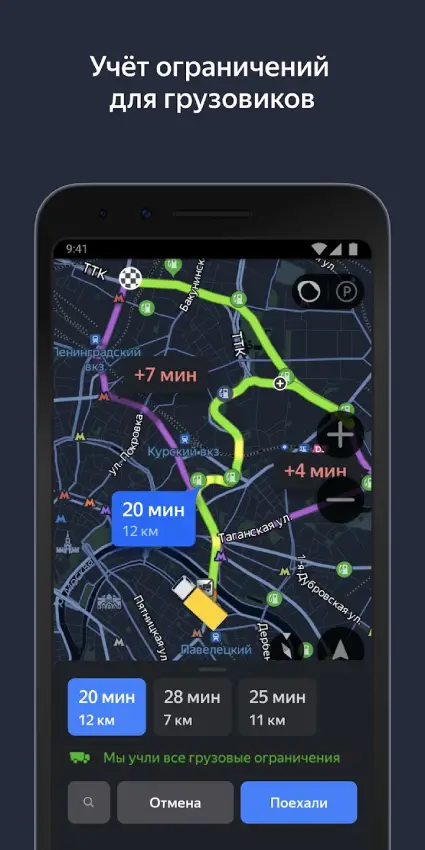
| Разработчик: | ООО «Яндекс» |
| Версия: | 18.0.0 от 11.04.2024 |
| Система: | iOS / Android |
| Язык: | Русский, Английский и другие |
| Лицензия: | Бесплатно |
| Загрузок: | 57 223 |
| Категория: | Помощники |
| Размер: | 194 Мб |
| Оцените: |
Скачать Яндекс.Навигатор
- Скачать Яндекс.Навигатор 17.8.2 для iOS 15.0 и выше (551.3 Мб)
- Скачать Яндекс.Навигатор 18.0.0 для Android 6.0 и выше (194 Мб)
Инструкция по работе с навигатором
Чтобы установить приложение, зайдите на его страницу в Play Market.
Первый запуск
После включения приложения:
- Прочитайте Лицензионное соглашение программы и нажмите «Далее».
- Выберите «Далее» еще 2 раза и разрешите Яндекс.Навигатору доступ к данным о местоположении устройства, чтобы не вводить свой адрес каждый раз вручную.
- Отметьте пункт «Далее» в том же месте и разрешите приложению запись аудио, чтобы пользоваться голосовым управлением навигатора.
Выбор карты
Чтобы изменять внешний вид и функции Яндекс.Навигатора, зайдите в раздел «Настройки». Для этого:
- Нажмите на кнопку меню в нижнем правом углу экрана.
- Откройте раздел «Настройки».
- Нажмите «Вид карты».
- Для наиболее удобного ориентирования выберите один из 2 видов карт – спутник или схема.
Чтобы пользоваться картой без интернета:
- Откройте меню.
- Нажмите «Загрузка карт».
- Выберите необходимую карту из перечня или воспользуйтесь поиском.
- Для скачивания нажмите на кнопку в виде вертикальной стрелки в круге.
Карта скачается, даже если вы перейдете на другую страницу навигатора. Её вес – 110-170 МБ для средних по площади областей.
Построение маршрута
Для построения маршрута выберите начальную, конечную и промежуточные точки. При включенной функции геолокации на смартфоне ваше текущее местоположение автоматически устанавливается как пункт отправления.
Внести любую точку в маршрут можно 3 способами: с помощью поиска, карты или голосового управления.
С помощью поиска:
- Нажмите на кнопку в виде лупы.
- Введите адрес в текстовое поле.
- Выберите подходящий вариант в появившемся списке.
- Если выбираете пункт назначения, нажмите «Поехали».
- Если хотите указать промежуточный пункт, выберите «Заехать».
- Чтобы отметить пункт отправления, коснитесь синего значка и выберите «Отсюда».
С помощью карты:
- Найдите необходимое место на карте. Для изменения масштаба нажимайте на кнопки «+» и «-».
- Чтобы поставить точку в нужном месте, задержите на нем палец в течение 1 секунды.
- Выберите тип маршрутного пункта из списка:
- сюда – конечный пункт назначения;
- через – промежуточный пункт;
- отсюда – пункт отправления.
С помощью голосового управления:
- Нажмите на кнопку в виде микрофона или произнесите: «Слушай, Алиса».
- Произнесите команду. Например, «Маршрут до Ленина, 3А».
Установка промежуточных точек маршрута доступна только после определения местоположения старта и финиша.
После выбора всех точек:
- Выберите маршрут из предложенных приложением. Для этого нажимайте на вкладки со временем в пути. Они находятся в верхней части экрана. Выбранный вариант на карте обозначен красным, желтым и зеленым цветами, альтернативные пути – синим.
- Нажмите «Поехали».
Чтобы построить маршрут в обход платных дорог:
- Откройте раздел «Настройки», как мы описывали выше.
- Выберите пункт «Избегать платных дорог». При этом переключатель напротив надписи станет синим.
Даже после перезапуска приложение вспомнит незаконченный маршрут.
Движение по маршруту
Во время передвижения Яндекс.Навигатор заранее оповещает о поворотах. Информация отображается на экране и воспроизводится вслух.
В нижней части экрана система указывает расстояние до финиша (1) и примерное время в пути (2).
Использование дополнительных функций
Как найти ближайшую парковку:
- Нажмите на значок «P» в верхнем правом углу экрана.
- Теперь коснитесь кнопки, появившейся ниже предыдущей.
- Следуйте проложенному маршруту.
Как поменять голос оповещений:
- В разделе «Настройки» нажмите на кнопку «Голос».
- Выберите озвучку из списка «Загруженные».
- Если хотите скачать вариант из блока «Доступные для загрузки», нажмите на кнопку левее названия желаемой озвучки.
Как сохранять историю поездок:
- Откройте меню кнопкой в правом нижнем углу.
- Нажмите «Мои поездки».
- Выберите «Сохранять», чтобы система начала запоминать ваши маршруты.
Теперь в этом разделе будет доступна информация о построенных маршрутах.
Как добавить информацию о происшествии на дороге:
Найдите нужное место на карте навигатора.
Удерживайте палец на нем пару секунд.
Нажмите «Установить».
Выберите тип события из списка и нажмите на него
На скриншоте ниже: 1 – неопределенное событие, 2 – ДТП, 3 – дорожные работы, 4 – камера ГИБДД, 5 – внимание, 6 – проезд закрыт.
Введите комментарий к дорожному событию в текстовое поле.
Нажмите «Готово».
Выберите «Установить».. Как проверить штрафы ГИБДД:
Как проверить штрафы ГИБДД:
- В меню выберите пункт «Штрафы ГИБДД».
- Укажите номера СТС и водительского удостоверения.
- Нажмите «Проверить штрафы».
Яндекс.Навигатор установили более 50 миллионов раз. Это доказывает удобство и востребованность приложения. Чтобы уже сегодня начать им пользоваться, следуйте нашим инструкциям.
Заливаем чужой трек в Навител
Как выбрать навигацию Навител или Яндекс Навигатор Навигация на Андроид Путешествия по маршрутам, проложенным по адресу или по координатам — это еще не весь функционал, заложенный в программу. Программа Навител также предполагает и возможность загрузки чужих треков, то есть треков, записанных на других устройствах и другими туристами.
Программа поддерживает несколько типов расширений треков, в частности, один из самых популярных, а также активно нами (на нашем сайте avtobrodiaga.ru) используемых, треков в формате .plt.
Для загрузки треков можно использовать два основных способа.
Копируем необходимый трек с компьютера в навигатор
С компьютера копируем необходимый трек в папку программы: NavitelContent/Download. И из этой папки загружаем в маршруты.
- Заходим в «Главное меню» — «Маршрут» — «Импорт».
- В левом подменю выбираем необходимую папку и необходимый файл.
- Нажимаем на выбранный файл.
- Откроется меню «Импорт», в нем необходимо выбрать весь список треков. Просто опустить курсор на позицию «все треки», и нажать галочку в правом верхнем углу.
- Если все сделано правильно, вам откроется карта с загруженным треком. Слева будет указана информация о расстоянии и ориентировочном времени пути.
Такой способ подходит для загрузки как в приборы навигаторы, так и в планшетные компьютеры и смартфоны.
Скачиваем трек через интернет и загружаем в программу
Если нет возможности загрузить с компьютера, например, если вы в дороге, но под рукой есть работающий интернет, трек можно загрузить и с сайта. Многие сайты, также как и мы, архивирую треки в программе — архиваторе WinRAR или аналогичном. Это позволяет и сократить объем трека, и упростить его скачивание через интернет.
Для скачивания и установки заархивированных треков, у вас на планшетном компьютере или смартфоне должна стоять программа архиватор. Её легко можно скачать с помощью Play Маркет.
Далее, скачиваем с сайта необходимый трек, разархивируем его с помощью программы, и помещаем файл в папку NavitelContent/Download.
Далее вам необходимо повторить действия, указанные выше по загрузке трека в программу Навител.
P.S. Еще раз повторюсь. В различных версиях программы, и соответственно, в разных навигаторах, в которых установлена программа «Навител», могут немного отличаться структура и тип основных меню. Но суть при этом сохраняется.
Почему полезно скачать оффлайн карты для Яндекс Навигатора
Чтобы приложение работало быстрее и меньше расходовался трафик, можно и даже рекомендуется скачать на устройство карту нужного города или местности. Делается это просто: в Меню выбирают пункт «Загрузка карт», затем вводят в появившееся поле название города, скачивают.
Карты могут быть достаточно «тяжёлыми», поэтому целесообразнее их скачивать, пользуясь Wi-Fi.
Скачанные карты выручат и в тех районах, где нет Интернета. С помощью геолокации определить местонахождение не получится, но сама карта будет работать корректно.
Там же, где покрытие Сети достаточное, установленные карты помогут приложению работать быстрее.
Как активировать
Процесс активации Windows 10 при помощи KMSauto Net до невозможности простой и ним справиться даже начинающий владелец компьютера. Чтобы не было проблем в процессе активации лучше воспользоваться следующей инструкцией:
- Отключить антивирус и Защитник Windows.
- Распаковать архив с активатором KMSauto Net.
- Заходим в распакованную папку и включаем файл KMSAuto++.exe обязательно от имени администратора.
- После откроется активатор и нам требуется нажать на кнопку KMSauto++.
- В открывшимся окне дважды нажать левую кнопку мыши на кнопку Activate Windows.
- Дождаться завершения процесса активации (занимает меньше 1 минуты).
- При успешной активации юзеры должны увидеть, как появилась надпись Activation Successful.
В открывшемся меню выберите «Режимы передвижения»
Для того чтобы настроить режим пешком в Яндекс.Навигаторе, необходимо открыть приложение на своем мобильном устройстве. После этого следуйте инструкции:
- На главной странице Яндекс.Навигатора вы увидите карту и поиск по адресу.
- Нажмите на иконку меню в верхней левой части экрана. Обычно она представлена тремя горизонтальными полосками.
- В открывшемся меню выберите пункт «Настройки». Он обычно находится внизу списка.
- В меню настроек выберите пункт «Режимы передвижения».
Обратите внимание: Если у вас на экране отображается только значок компаса, это означает, что вы находитесь в режиме «Настройки карты». Чтобы перейти к выбору режимов передвижения, нажмите на значок компаса или иконку меню
В меню «Режимы передвижения» вы найдете различные варианты передвижения: «На автомобиле», «На общественном транспорте», «На велосипеде» и «Пешком».
Чтобы настроить режим «Пешком», просто выберите данный пункт в меню. После этого Яндекс.Навигатор будет автоматически переключаться на режим пешехода при построении маршрутов.
Совет: Вы также можете настроить дополнительные параметры режима пешехода, например, учитывать или исключать препятствия или предпочитаемые типы дорог.
Яндекс Карты или Яндекс навигатор — схожесть программ
Стоит отметить, что обе рассматриваемые программы имеют ряд схожих функций. И Яндекс.Карты и Яндекс.Навигатор вполне справятся с построением оптимального маршрута движения. Они предложат пользователю несколько вариантов и выберут наилучший. Продемонстрируют актуальную информацию о состоянии дорожного трафика, затруднения на маршруте, аварии, дорожные работы, изменения скоростного режима и наличие камеры наблюдения. Рассчитают время в пути. Предложат альтернативный вариант при изменении дорожной ситуации.
Очень важно, что приложения имеют голосовое сопровождение. Водителю нужно следить именно за дорогой
Если он постоянно будет смотреть на экран навигатора, то это будет доставлять неудобства. Голосовой ассистент заранее сообщит, что пора перестроиться в другой ряд или свернуть на перекрестке.
Как включить GPS навигацию на смартфоне
Приобретая новое устройство, обычно, в операционной системе, уже имеется встроенное приложение для навигации, впрочем, чаще всего это Google Карты, которые, хоть и удобны в эксплуатации, но требуют от пользователя, постоянного подключения к интернету.
Операционная система Android, тем и хороша, что на ее можно установить любое ПО, по усмотрению пользователя.
Для начала, необходимо включить GPS модуль и по возможности интернет подключение. Доступ к интернету, поможет быстрее подключаться к спутникам и определить примерное месторасположение.
Включается навигация в настройках системы, а именно, в разделе «Местоположение» или «Геолокация», может еще встречаться «Геоданные». Для включения GPS навигации, необходимо поставить переключатель в активное положение, после чего, можно увидеть, какие приложения имеют доступ к навигационным сервисам.
Другой способ, предназначенный для быстрого включения модуля навигации – это открытие шторки, вертикальным свайпом от верхнего края экрана и нажатие на соответствующий значок.
В первом разделе «Режим», можно выбрать точность и скорость позиционирования. Выбирая первый пункт «По GPS, Wi-Fi и мобильным сетям», человек получает максимально быстрое и точное подключение к спутникам, но при этом, следует учесть расход энергии и мобильного трафика.
Наиболее медленной навигацией, является определение местонахождения пользователя, лишь по спутниками GPS.
Как рассчитывается рейтинг места
Рейтинг формируется, исходя, из комментариев и количества поставленных звезд посетителями. В данном расчете применяется машинный алгоритм. Высчитывается среднее значение всех показателей.
Чем больше человек оставляет оценок, тем сильнее его публикация воздействует на формирование рейтинга.
При этом модераторы могут «забанить» ваш аккаунт, если ваша оценка:
- Не является уникальной и оставлена с одного IP-адреса;
- Несколько публикаций сделаны с одного устройства, в период: меньше, чем за неделю;
Однако, как заявляет сама система: данные рейтинга не всегда могут быть объективными.
Также, сервис может премировать сайт компании, значком «Хорошее место». Если, данный ресурс прокомментировал рецензент со званием «Знаток города 4-го уровня» и выше. Пользователи такого уровня, становятся лидерами мнений среди других авторов. В следствии, их мнение является более весомым показателям для сотрудников поисковой системы. Свой рейтинг вы можете проверить в личном кабинете Справочника.
С недавнего времени у владельцем сайтов, появилась возможность демонстрировать свой рейтинг, всем посетителям. Для этого вам необходимо разместить на странице вашего ресурса специальный сгенерированный скрипт — бейдж с оценкой клиентов. Пример:
Для того, чтобы разместить ваш бейдж с рейтингом, вам нужно:
- Зайти в Яндекс Справочник, через аккаунт вашей компании.
- В sidebar, расположенном справа, выбрать раздел «Реклама».
- В данном разделе, выбрать вкладку «Промо».
-
Затем, скопируйте готовый скрипт и вставьте его в код вашего сайта, в то место, которые считаете нужным.
Расширенные настройки
Этот раздел направлен на требовательных автолюбителей и разбит на 6 вкладок, о каждой отдельно.
Карта и интерфейс
Определяет, как будет выглядеть интерфейс на главной странице. Кроме параметров, упомянутых в быстрых настройках, здесь:
- активируют/деактивируют расстояние до камер/радаров;
- включают ночной режим — интерфейс включает темную тему автоматически или в указанное время;
- запускают 3D-режим отображения карты, автомасштаб и отображение альтернативных маршрутов;
- устанавливают язык в приложении по умолчанию и выставляют обновление карт через любой интернет или только по Wi-Fi.
Во вкладке «Другие настройки» регулируют отображение рекламных интеграций, вплоть до их полного отключения.
Звук и оповещение
Вкладка разбита на 2 типа надстроек. Первые посвящены общей громкости уведомлений, сообщениям о превышении, ограничениях скорости и дорожных событиях.
Вторые вращаются вокруг работы с голосовой помощницей Алисой: ее активацией, фразой вызова.
Навигация
Тут пользователи включают построение маршрутов без учета платных дорог, определяют работу в фоне и активируют грузовую навигацию.
Отмечайте тип пуш-уведомлений, которые появятся в шторке.
Выберите папку, куда загружать карты, сотрите их полностью, очистите историю поиска и сохраненные маршруты.
Яндекс.Авто
Настройка интеграции с бортовым компьютером на базе Яндекс.Авто.
Инструкция пользования Яндекс Навигатором для Андроид вращается вокруг настройки параметров приложения, чтобы тем было комфортно пользоваться автомобилисту.
Избегайте проблем: настройте Яндекс.Навигатор для комфортного путешествия
Яндекс.Навигатор — это одно из самых популярных приложений для навигации по дорогам. Оно предоставляет множество полезных функций, которые помогут вам добраться до места назначения быстро и без проблем. В этой статье мы расскажем о том, как настроить Яндекс.Навигатор для комфортного путешествия, а именно — как избежать проблем с платными дорогами.
1. Убедитесь, что у вас включены данные о платных дорогах в настройках Навигатора. Для этого откройте приложение, перейдите в раздел «Настройки» и найдите пункт «Платные дороги». Поставьте галочку рядом с этим пунктом, чтобы активировать опцию.
2. Если вы не хотите пользоваться платными дорогами, вы можете настроить Навигатор на их избегание. Для этого откройте раздел «Настройки» и найдите пункт «Предпочтения маршрута». В этом разделе вы можете выбрать опцию «Избегать платных дорог». Поставьте галочку рядом с этим пунктом, чтобы Навигатор автоматически строил маршруты, исключая платные дороги.
3. Если вы все-таки пользуетесь платными дорогами, но не хотите переплачивать, вы можете настроить Навигатор на поиск альтернативных маршрутов. Для этого откройте раздел «Настройки» и найдите пункт «Предпочтения маршрута». В этом разделе вы можете выбрать опцию «Показывать альтернативные маршруты». Поставьте галочку рядом с этим пунктом, чтобы Навигатор автоматически предлагал вам альтернативные варианты маршрутов без платных дорог.
4. Если вы часто путешествуете за границу, убедитесь, что у вас включен режим «Граница». Для этого откройте раздел «Настройки» и найдите пункт «Граница». Поставьте галочку рядом с этим пунктом, чтобы активировать режим «Граница». Это позволит Навигатору автоматически учитывать правила и ограничения движения в других странах.
5. Не забудьте проверить актуальность карт. В приложении Яндекс.Навигатор очень просто обновить карты. Откройте раздел «Настройки», найдите пункт «Обновить карты» и нажмите на него. Приложение само загрузит и установит актуальные карты, что позволит вам избежать проблем с устаревшими данными.
6. Наконец, не забывайте следить за обновлениями самого приложения. Яндекс.Навигатор постоянно вносит улучшения и исправления ошибок. Чтобы всегда пользоваться последней версией, откройте раздел «Настройки», найдите пункт «Обновить приложение» и нажмите на него. Таким образом, вы всегда будете защищены от возможных проблем и ошибок.
Вот и все! Если вы следуете этим простым советам, вы сможете настроить Яндекс.Навигатор для комфортного путешествия, избегая проблем с платными дорогами. Удачного пути!
Обзор функций и интерфейса приложения
Яндекс.Навигатор – бесплатное приложение, предназначенное для построения автомобильных маршрутов. В памяти программы сохранены карты всех стран мира, но упор сделан на СНГ.
Данные о текущих дорожных условиях появляются в приложении благодаря совместным усилиям искусственного интеллекта, сотрудников ООО «Яндекс» и пользователей. Любой человек может добавить информацию о ДТП, ремонтных работах, камерах контроля скорости и засадах ГИБДД.
Функции
Основные функции приложения:
- Построение оптимальных маршрутов. Если навигатор обнаружит несколько равнозначных вариантов, то укажет все, а итоговый выберете вы.
- Сопровождение водителя в пути. Благодаря голосовым оповещениям вы не пропустите нужный поворот и успеете снизить скорость перед камерой ГИБДД. Время оповещения подбирается так, чтобы вы спокойно завершили маневр. Озвучиванием приложения занимались Дмитрий Нагиев, Вера Брежнева, Федор Бондарчук и другие известные личности.
- Оценка дорожной обстановки. Даже если вы хорошо знаете маршрут, изучите информацию о пробках на нужных улицах перед выездом.
Чтобы облегчить поездку, Яндекс.Навигатор предлагает несколько дополнительных функций:
- Голосовое управление. Достаточно произнести: «Слушай, Алиса», – или нажать на кнопку в виде микрофона, чтобы Яндекс.Навигатор воспринимал голосовые команды.
- Автокорректировка маршрута. Если дорожная обстановка изменится по ходу езды, программа среагирует и найдет другой путь.
- В программу добавлена информация о парковках в крупных городах стран СНГ и ближнего зарубежья.
Интерфейс
Первое, что вы увидите при запуске Яндекс.Навигатора – карту местности с панелью инструментов внизу. На ней обозначено ваше текущее положение, загруженность улиц и информация о дорожных событиях.
Если не можете найти себя на карте, нажмите на кнопку внизу экрана – и система переведет вас в нужную область.
Яндекс.Навигатор отмечает загруженность улиц тремя цветами:
- зелёным – дорога свободна;
- желтым – движение частично затруднено;
- красным – пробки на маршруте.
Приложение также оценивает среднюю плотность движения на дорожном участке по шкале от 0 до 10, где 0 – свободно, а 10 – многочасовые пробки. Значение отображается в верхнем правом углу экрана на кнопке включения/выключения анализа загруженности дорог.
Дорожные происшествия отмечены значками в красной оправе. Например, на скриншоте ниже под №1 указана камера ГИБДД, №2 – ДТП, №3 – ремонтные работы, №4 – движение перекрыто. Если нажать на значок, система укажет дополнительную информацию, например, данные о количестве полос, перекрытых из-за ДТП.
Если вы запустили движение по маршруту, дополнительно в верхней части экрана появится информация о ближайшем маневре (1), значения текущей (2) и максимально допустимой скорости (3).